Nihai Kılavuz: Windows PC'deki Masaüstünden Geri Dönüşüm Kutusunu Kaldırma
Yayınlanan: 2023-11-26- Geri Dönüşüm Kutusunu Masaüstünden Kaldırma
- 1. Çözüm. Ayarlar aracılığıyla Geri Dönüşüm Kutusunu Masaüstünden Kaldırma
- 2. Çözüm. Kayıt Defteri Aracılığıyla Geri Dönüşüm Kutusunu Masaüstünden Kaldırma
- 3. Çözüm. Yerel Grup İlkesi Düzenleyicisi aracılığıyla Geri Dönüşüm Kutusunu Masaüstünden Kaldırma
- Kaldırıldıktan Sonra Geri Dönüşüm Kutusuna Nasıl Erişilir
- Silinen Dosyalar Nasıl Kurtarılır
- Çözüm
- SSS
- Windows 10'da Geri Dönüşüm Kutusu Nerede?
- Geri Dönüşüm Kutusu Simgesi Nasıl Değiştirilir?
- Windows 10'da Geri Dönüşüm Kutusu Nasıl Bulunur?
- Windows 10'da Gizli Geri Dönüşüm Kutusu Klasörü Nasıl Görülür?
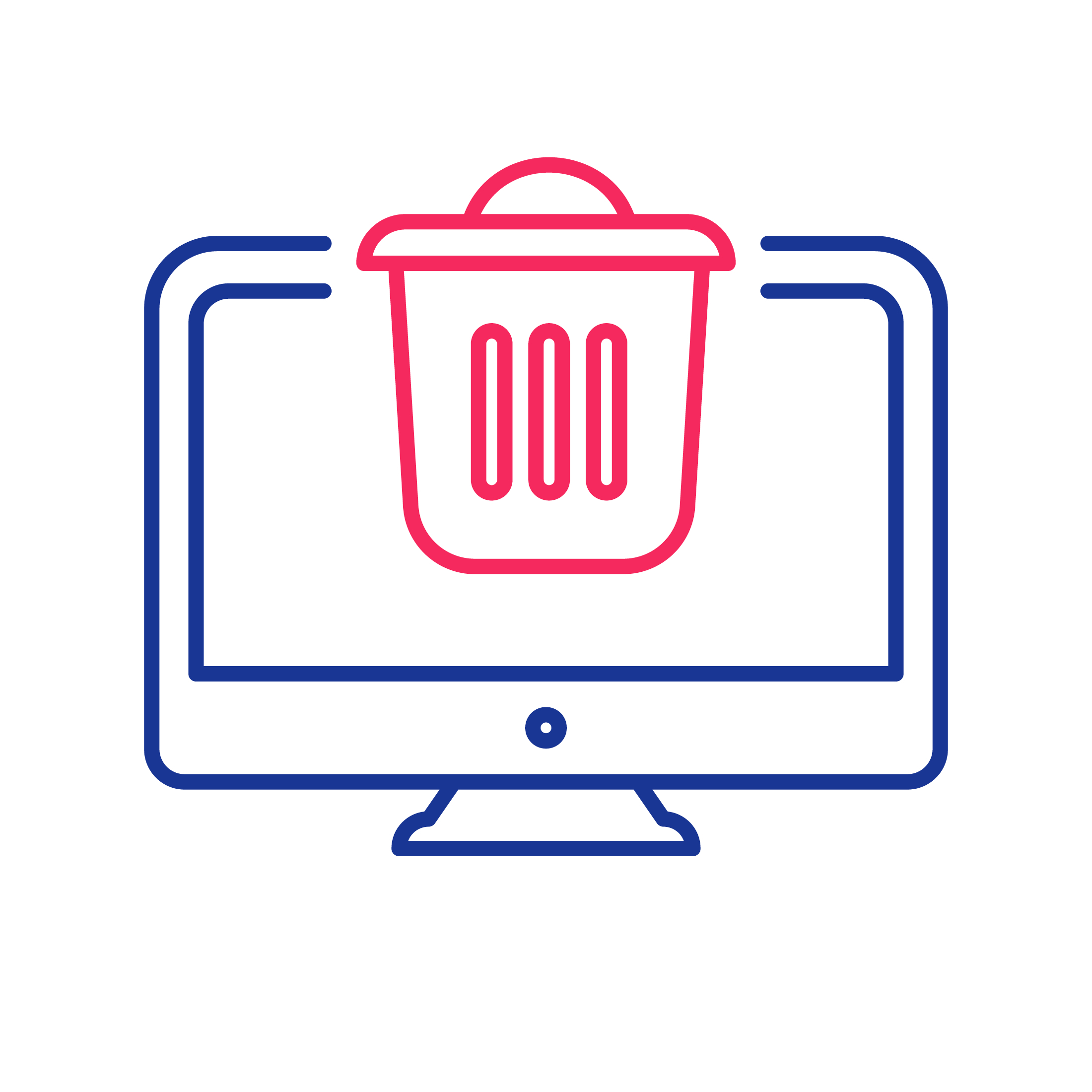
Windows işletim sisteminin temel bir bileşeni olan Geri Dönüşüm Kutusu, silinen dosyalar için sanal bir depo görevi görerek kullanıcılara kalıcı olarak kaldırılmadan önce bir güvenlik ağı sağlar. Microsoft tarafından Windows 95'te tanıtılan Geri Dönüşüm Kutusu, dosya yönetimi yaklaşımında devrim yaratarak kullanıcılara yanlışlıkla silme işlemlerine karşı koruma sağladı.
"Geri Dönüşüm Kutusu" terminolojisi, gerçek dünyadaki karşılığına bir benzetme yaparak, kullanıcılara daha önce atılan öğeleri geri yükleme şansı sunarak dijital içeriğin geri dönüştürülmesi kavramını vurguluyor.
Ancak Microsoft'un, Apple'ın hukuki itirazlarına yanıt olarak, Apple'ın "Çöp Kutusu" konseptini ihlal ettiği yönündeki olası suçlamalardan kaçınarak "Geri Dönüşüm Kutusu" metaforunu kullanmaya karar verdiği yönünde bir görüş var . Bununla birlikte, eğer bu çatışma olmasaydı, makale şu anki adı yerine “ Çöp Kutusunu Masaüstünden Nasıl Kaldırılır ” başlığını taşıyabilirdi.
Geri Dönüşüm Kutusu, Windows masaüstlerinde varsayılan bir özellik olmasına rağmen, daha temiz bir düzen sağlamak, masaüstünde biraz yer açmak veya paylaşılan ortamlarda güvenlik ve gizlilik nedenleriyle Geri Dönüşüm Kutusu'nu masaüstünden kaldırmayı seçen kullanıcılar vardır .
Bu kılavuzda “ Geri Dönüşüm Kutusu nasıl gizlenir ?” gibi birçok soruyu ele alacağız. veya “ Windows 10 ve 11'de Geri Dönüşüm Kutusu kısayolundan nasıl kurtulurum ?” ve Geri Dönüşüm Kutusu'nun masaüstünden nasıl kaldırılacağı konusunda kapsamlı çözümler sunuyoruz .
Ayrıca okuyun: Windows 10'da Geri Dönüşüm Kutusu Depolama Ayarları Nasıl Yönetilir
Geri Dönüşüm Kutusunu Masaüstünden Kaldırma
Geri Dönüşüm Kutusu'nu masaüstünden nasıl sileceğinizi merak ediyorsanız aşağıdaki çözümlere göz atın.
1. Çözüm. Ayarlar aracılığıyla Geri Dönüşüm Kutusunu Masaüstünden Kaldırma
Windows 10'da Geri Dönüşüm Kutusu masaüstünden nasıl kaldırılır:
- Masaüstüne sağ tıklayın ve “Kişiselleştir” seçeneğini seçin.
- “Temalar” kategorisinde, “İlgili Ayarlar”ın altındaki “Masaüstü simge ayarları”na tıklayın.
- “Geri Dönüşüm Kutusu” seçeneğinin seçimini kaldırın ve ardından “Uygula”ya tıklayın.
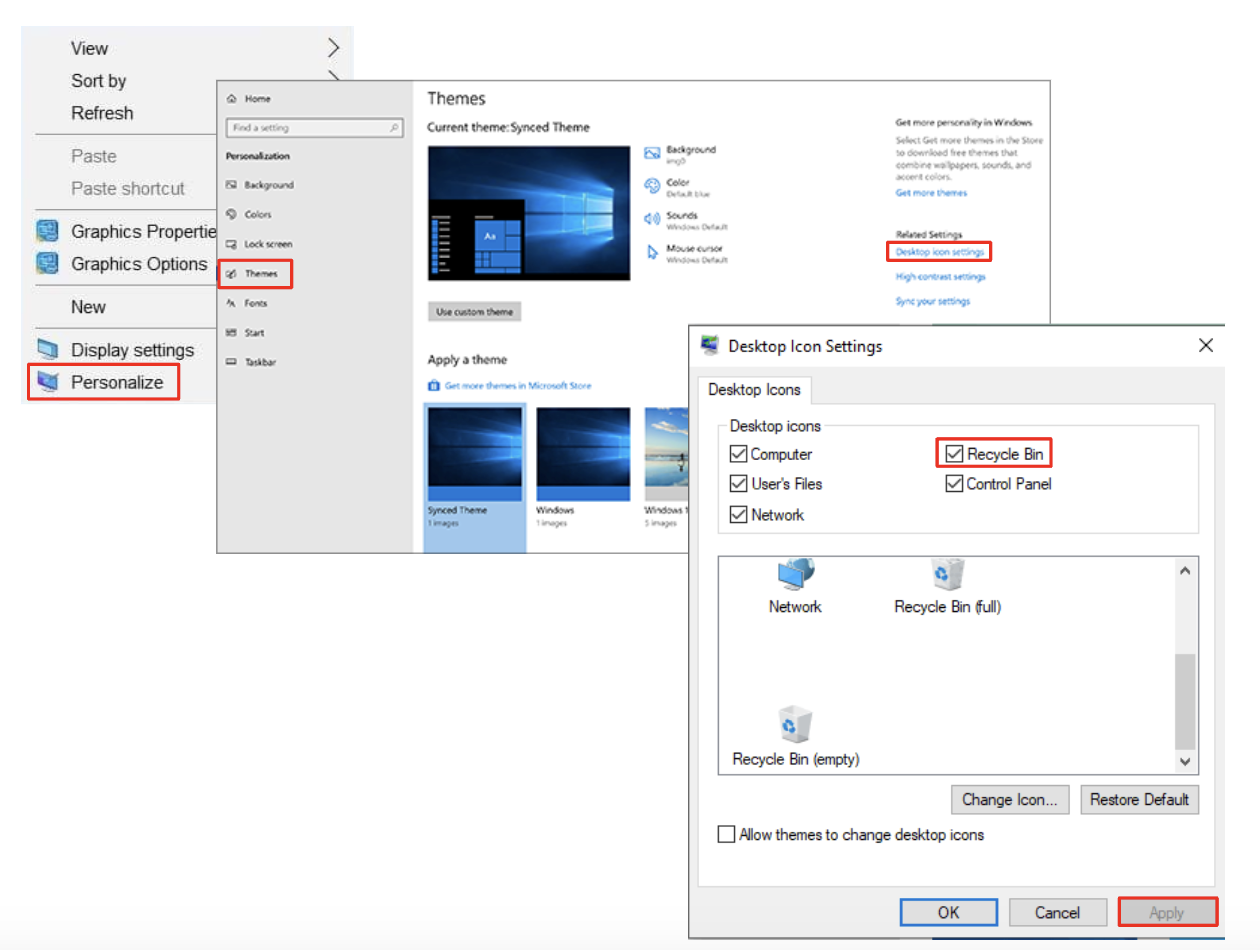
Windows 11'de Geri Dönüşüm Kutusu masaüstünden nasıl kaldırılır:
- Windows Ayarlarına erişmek için Win + I klavye kısayolunu kullanın.
- “Kişiselleştirme”yi ve ardından “Temalar”ı seçin.
- “İlgili ayarlar” içinden “Masaüstü simgesi ayarları”nı seçin.
- Windows 11'de masaüstünden kaldırmak için “Geri Dönüşüm Kutusu” seçeneğinin işaretini kaldırın ve “Uygula”ya tıklayın.
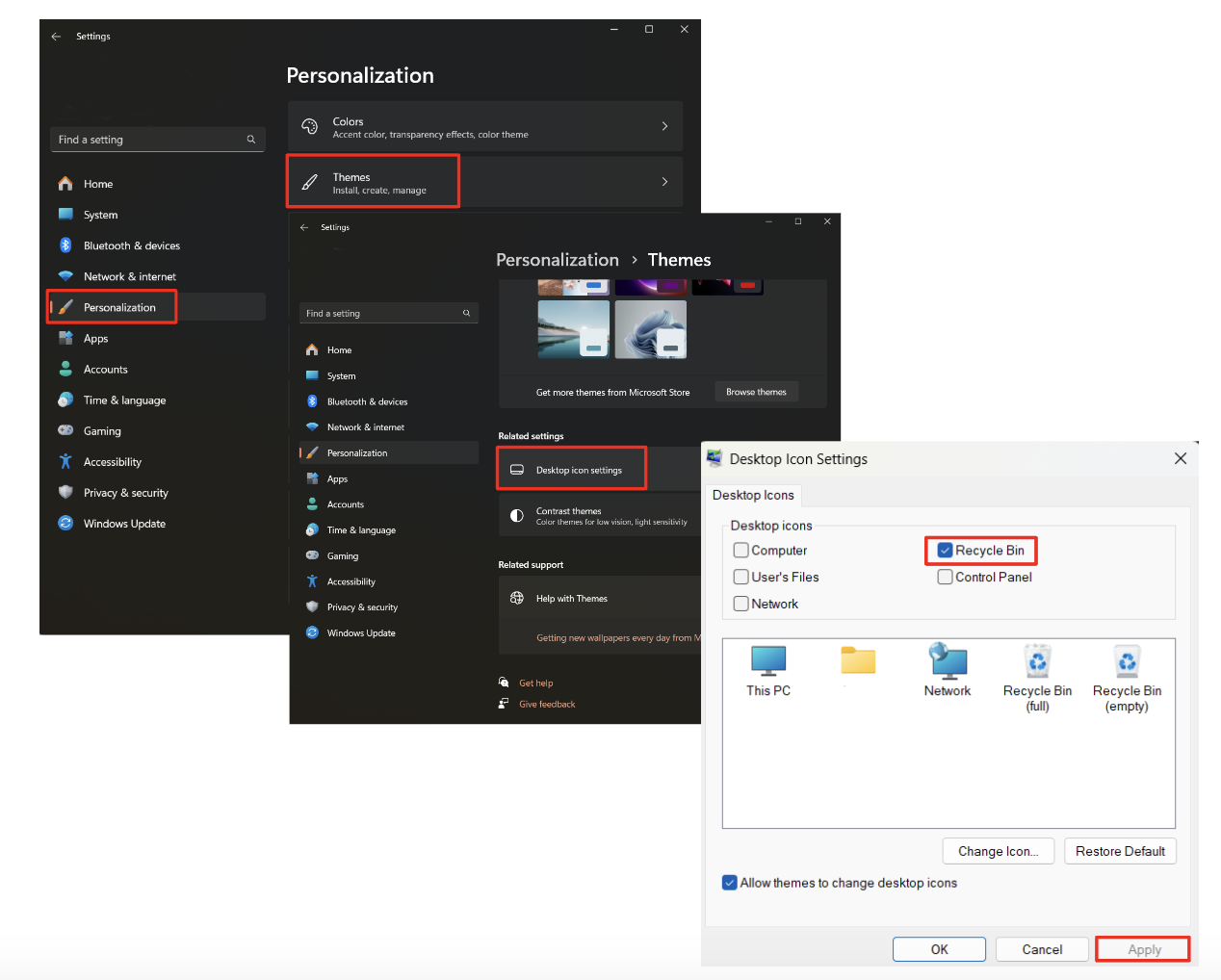
2. Çözüm. Kayıt Defteri Aracılığıyla Geri Dönüşüm Kutusunu Masaüstünden Kaldırma
Önemli : Kayıt defterinde herhangi bir değişiklik yapmadan önce, olası veri kaybını veya sistem kararsızlığını önlemek için sisteminizi yedeklediğinizden emin olun .
Geri Dönüşüm Kutusu'nu Kayıt Defteri aracılığıyla masaüstünden nasıl kaldırabilirim:
- Çalıştır aracını açın (Win + R) ve "regedit" yazın.
- Şu yöne rotayı ayarla:
HKEY_LOCAL_MACHINE\SOFTWARE\Microsoft\Windows\CurrentVersion\Explorer\Desktop\NameSpace. - Anahtarı bulun ve silin:645FF040-5081-101B-9F08-00AA002F954E.
- Bilgisayarı yeniden başlatın.
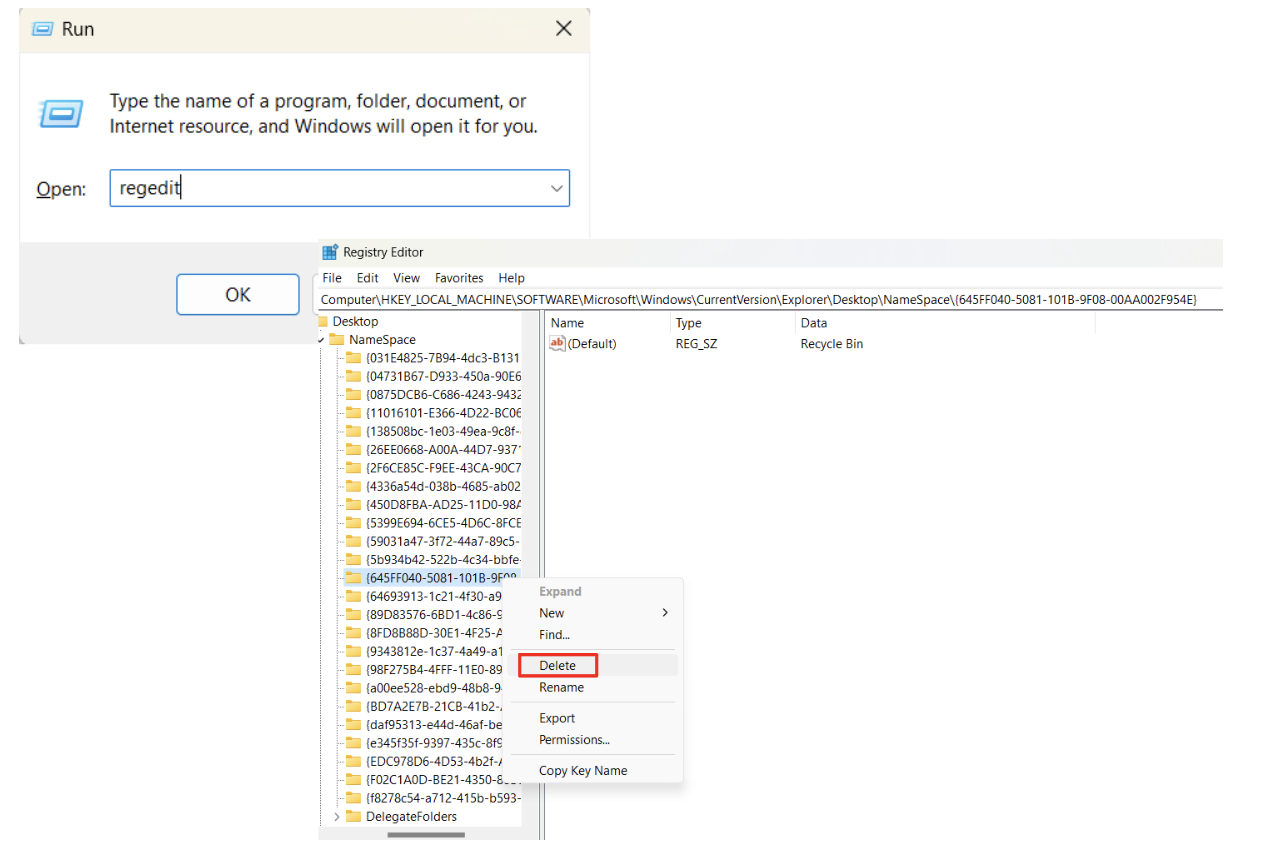
Bu iki çözüm çoğu kullanıcı için uygundur. Hala Windows 11 veya Windows 10'da Geri Dönüşüm Kutusu'nu masaüstünden nasıl kaldıracağınızı merak ediyorsanız ve işletim sisteminin Pro sürümünün şanslı bir sahibiyseniz , bir sonraki makale tam size göre.

Ayrıca okuyun: Neden bir Kayıt Defteri Temizleyicisine İhtiyacınız Var?
3. Çözüm. Yerel Grup İlkesi Düzenleyicisi aracılığıyla Geri Dönüşüm Kutusunu Masaüstünden Kaldırma
Yerel Grup İlkesi Düzenleyicisi aracılığıyla masaüstündeki Geri Dönüşüm Kutusu'ndan nasıl kurtulurum :
- Çalıştır aracını açın ve “gpedit.msc” yazın.
- “Yönetim Şablonları” > “Masaüstü” seçeneğine gidin.
- “Geri Dönüşüm Kutusu simgesini masaüstünden kaldır”a çift tıklayın ve etkinleştirin.
- Bilgisayarı yeniden başlatın.
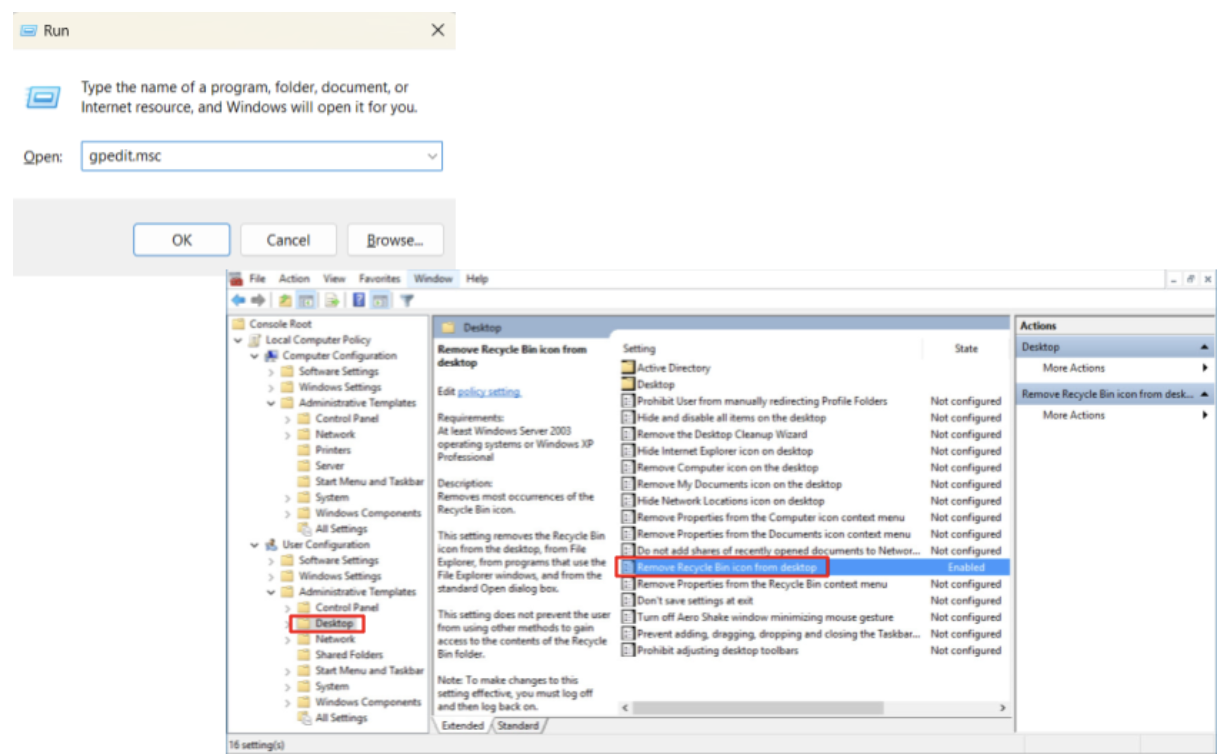
Windows 10 ve Windows 11'de Geri Dönüşüm Kutusu'nu masaüstünden nasıl kaldıracağınıza ilişkin bu basit adımları uygulayarak dijital çalışma alanınızı tercihlerinize göre özelleştirebilir ve üretkenliği optimize edebilirsiniz.
Kaldırıldıktan Sonra Geri Dönüşüm Kutusuna Nasıl Erişilir
Artık Geri Dönüşüm Kutusu'nu masaüstünden nasıl kaldıracağınızı ve Windows 10 ve 11'de Geri Dönüşüm Kutusu simgesinden nasıl kurtulacağınızı öğrendiğinize göre, Geri Dönüşüm Kutusu simgesini masaüstünüzden kaldırdıktan sonra silinen dosyalarınıza nasıl erişeceğinizi keşfetmenin zamanı geldi. masaüstünüz. Dosya Gezgini aracılığıyla hala zahmetsizce ulaşılabilir olmaya devam ediyor.
Geri Dönüşüm Kutusu'na gitmek ve önemli verilerinizi almak için aşağıdaki yaklaşıma göz atın.
- Dosya Gezgini'ni açmak için Windows tuşu + E'ye basın veya görev çubuğundaki Dosya Gezgini simgesine tıklayın.
- Sol kenar çubuğunda “Bu Bilgisayar”ın altındaki “Masaüstü”nü tıklayın. Bu, masaüstünüzün içeriğini gösterecektir.
- Geri Dönüşüm Kutusu gizliyse gizli öğeleri ortaya çıkarmanız gerekebilir. Dosya Gezgini menüsündeki “Görünüm” sekmesine tıklayın ve “Gizli öğeler” kutusunu işaretleyin.
- Ana sürücünüze gidin ve “$Recycle.Bin” adlı klasörü bulun.
- Geri Dönüşüm Kutusu içeriğine erişmek için üzerine çift tıklayın. Burada, her biri silinmiş dosyaları içeren, farklı kullanıcı profillerine karşılık gelen klasörleri bulacaksınız.

Ayrıca okuyun: Windows Dosya Gezgini Yanıt Vermiyor mu?Bu Çözümleri Deneyin
Silinen Dosyalar Nasıl Kurtarılır
Dijital verilerin dinamik dünyasında kazara silmeler yaygın bir olay olabilir. Windows 11 ve Windows 10 sistemlerinde Geri Dönüşüm Kutusu'nun masaüstünden nasıl kaldırılacağını ve Geri Dönüşüm Kutusu'na nasıl yeniden erişilebileceğini keşfettikten sonra , sizi Auslogics Dosya Kurtarma'nın yanlışlıkla silinen dosyaları zahmetsizce geri getirmeye yönelik güçlü yeteneklerini keşfetmeye davet ediyoruz.
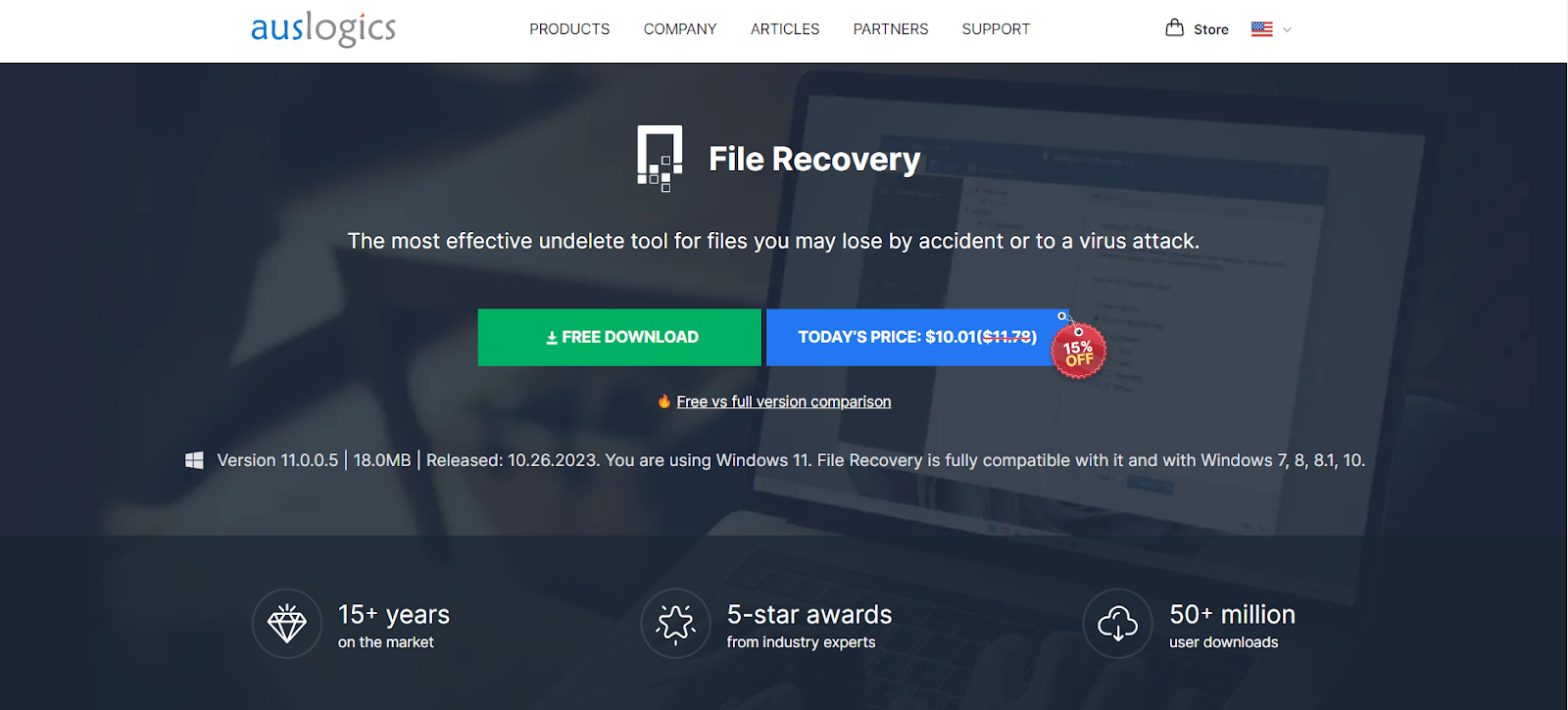
Güvenilir aracı, çeşitli depolama aygıtlarındaki kayıp verileri taramak ve kurtarmak için gelişmiş algoritmalar kullanır. Ayrıca kayıp bölümlerden dosyaları kurtarma, dosya parçalama, gelişmiş sıralama ve disk görüntüsü oluşturma gibi başka özellikler de sağlar.
Ayrıca okuyun: Silinen Dosyaların Geri Dönüşüm Kutusunda Görünmemesi Nasıl Onarılır
Çözüm
Bu kılavuzda, Windows 10 ve 11'de Geri Dönüşüm Kutusu'nu masaüstünden nasıl kaldıracağımızı ve simgesini sildikten sonra Geri Dönüşüm Kutusu'nu nasıl bulacağımızı araştırdık.
İster masaüstü düzeninizi özelleştirin, ister yanlışlıkla silinen dosyaları alın, bu makalede verilen basit adım adım talimatları takip etmek ve Auslogics Dosya Kurtarma gibi güçlü araçlardan yararlanmak , verimli bir bilgisayar deneyimi ve Windows ortamında gezinirken güven sağlar.
SSS
Windows 10'da Geri Dönüşüm Kutusu Nerede?
Varsayılan olarak Geri Dönüşüm Kutusu masaüstünüzün sol üst köşesindedir. Ayrıca ana sürücünüzdeki $Recycle.Bin klasöründe de bulabilirsiniz.
Geri Dönüşüm Kutusu Simgesi Nasıl Değiştirilir?
Geri Dönüşüm Kutusu simgenizi özelleştirmek için Kişiselleştirme ayarlarının "Temalar" kategorisindeki "Masaüstü simgesi ayarları"na gidin.
Windows 10'da Geri Dönüşüm Kutusu Nasıl Bulunur?
Geri Dönüşüm Kutusu, ana sürücünüzdeki $Recycle.Bin klasöründe bulunur. Klasörü göremiyorsanız, "Görünüm" sekmesine tıklayın ve gizli dosya ve klasörleri ortaya çıkarmak için "Gizli öğeler" kutusunu işaretleyin.
Windows 10'da Gizli Geri Dönüşüm Kutusu Klasörü Nasıl Görülür?
Windows 10'daki gizli Geri Dönüşüm Kutusu klasörünü ortaya çıkarmak için Dosya Gezgini'ni açın, "Görünüm" sekmesine tıklayın ve "Gizli öğeler" kutusunu işaretleyin. Bu eylem $Recycle.Bin klasörünü görüntüleyecektir.
